Como compartilhar uma lista de reprodução do Spotify no desktop e no celular?
Há muitas coisas que podemos compartilhar, principalmente com a maioria das pessoas que nos são muito queridas. Você sabia que agora é possível compartilhar as músicas que você adora com sua família e entes queridos no Spotify? Sim, neste artigo falaremos sobre como compartilhar uma lista de reprodução do Spotify. Estaremos citando várias maneiras pelas quais você pode proporcionar aos seus entes queridos a diversão da música que você deseja ouvir com mais frequência.
Guia de conteúdo Parte 1. Compartilhe uma lista de reprodução do Spotify usando o aplicativo móvelParte 2. Compartilhe uma lista de reprodução do Spotify usando o aplicativo de desktop ou Web PlayerParte 3. Compartilhe uma lista de reprodução do Spotify em qualquer dispositivo para reprodução offline Parte 4. Perguntas frequentes sobre como compartilhar uma lista de reprodução do SpotifyParte 5. Para Resumir Tudo
Parte 1. Compartilhe uma lista de reprodução do Spotify usando o aplicativo móvel
Como compartilhar uma playlist do Spotify com outras pessoas? O aplicativo móvel Spotify é a principal forma pela qual a maioria das pessoas ouve música. Portanto, nesta parte, orientaremos você sobre como compartilhar suas músicas favoritas com alguém no aplicativo móvel Spotify primeiro, siga estas etapas:
Passo 1. Faça login em sua conta Spotify por meio do aplicativo móvel Spotify.
Passo 2. Vá para a guia Sua Biblioteca (Android) ou Biblioteca (iOS). Escolha a lista de reprodução que você deseja compartilhar.
Passo 3. Toque nos três pontos na tela de detalhes da lista de reprodução para acessar várias opções. Na lista, toque em Compartilhar.
Passo 4. Escolha a opção de compartilhamento que deseja usar, como Copiar link, Instagram Stories, Facebook Messenger, Twitter ou outro método de compartilhamento. Você também pode escolher Mais para opções adicionais de acordo com a configuração de compartilhamento do seu dispositivo.
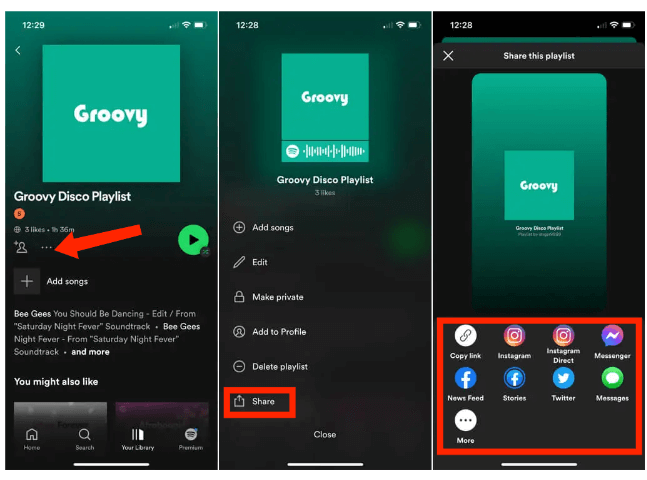
Outra opção para compartilhar sua playlist favorita é criar um Spotify Code. Um código Spotify é uma imagem que contém o logotipo do Spotify e uma onda sonora. Quando você envia ou compartilha a imagem, seu amigo simplesmente escaneia o código para abrir sua playlist. Veja como compartilhar uma lista de reprodução do Spotify com o Spotify Code:
Passo 1. Procure uma lista de reprodução específica da sua biblioteca de música no aplicativo móvel Spotify.
Passo 2. Toque no ícone de três pontos para abrir o menu. Você verá imediatamente o código do Spotify na próxima tela. Toque no código para salvá-lo em suas fotos (iOS) ou faça uma captura de tela do código (Android).

Passo 3. Agora você pode compartilhá-lo com qualquer pessoa. Tudo o que os usuários precisam fazer para acessar a playlist é escanear o código Spotify usando seu smartphone.
A vantagem de usar o Spotify Code é que você pode salvá-lo como uma imagem e compartilhá-lo quando quiser, ou até mesmo imprimi-lo, o que pode ser útil para eventos ou festas.
Parte 2. Compartilhe uma lista de reprodução do Spotify usando o aplicativo de desktop ou Web Player
Como compartilhar uma playlist do Spotify no computador? O Spotify também pode ser acessado no aplicativo de desktop e no web player. Aqui compartilharemos algumas dicas com você para compartilhar uma playlist do Spotify usando seu computador. Por favor, observe-os em detalhes.
Passo 1. Inicie o aplicativo Spotify para desktop ou o Spotify web player em seu computador.
Passo 2. Navegue até a lista de reprodução que deseja compartilhar. Na página da lista de reprodução, clique no ícone de três pontos. Você pode escolher uma das opções de compartilhamento abaixo no menu pop-out.
Passo 3. Se você escolher "Copiar link para lista de reprodução", esta opção colocará automaticamente o URL da sua lista de reprodução na área de transferência. Você pode então colar o link em uma mensagem de texto, e-mail ou outro local para compartilhá-lo. Os usuários também podem colá-lo na barra de pesquisa do aplicativo Spotify para desktop para abri-lo.
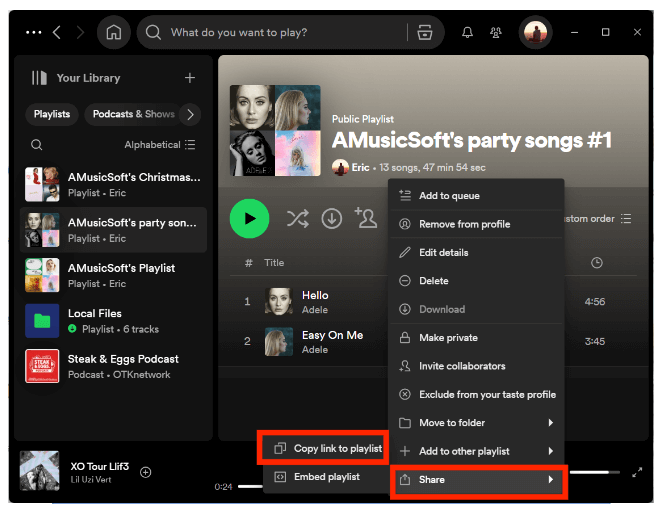
Passo 4. Se você escolher "Incorporar playlist", ele criará um código para você incorporar em seu blog ou site. Você pode escolher a cor e personalizar o tamanho do player. Quando estiver pronto, selecione Copiar para colocar o código na área de transferência e colá-lo no site onde for necessário.
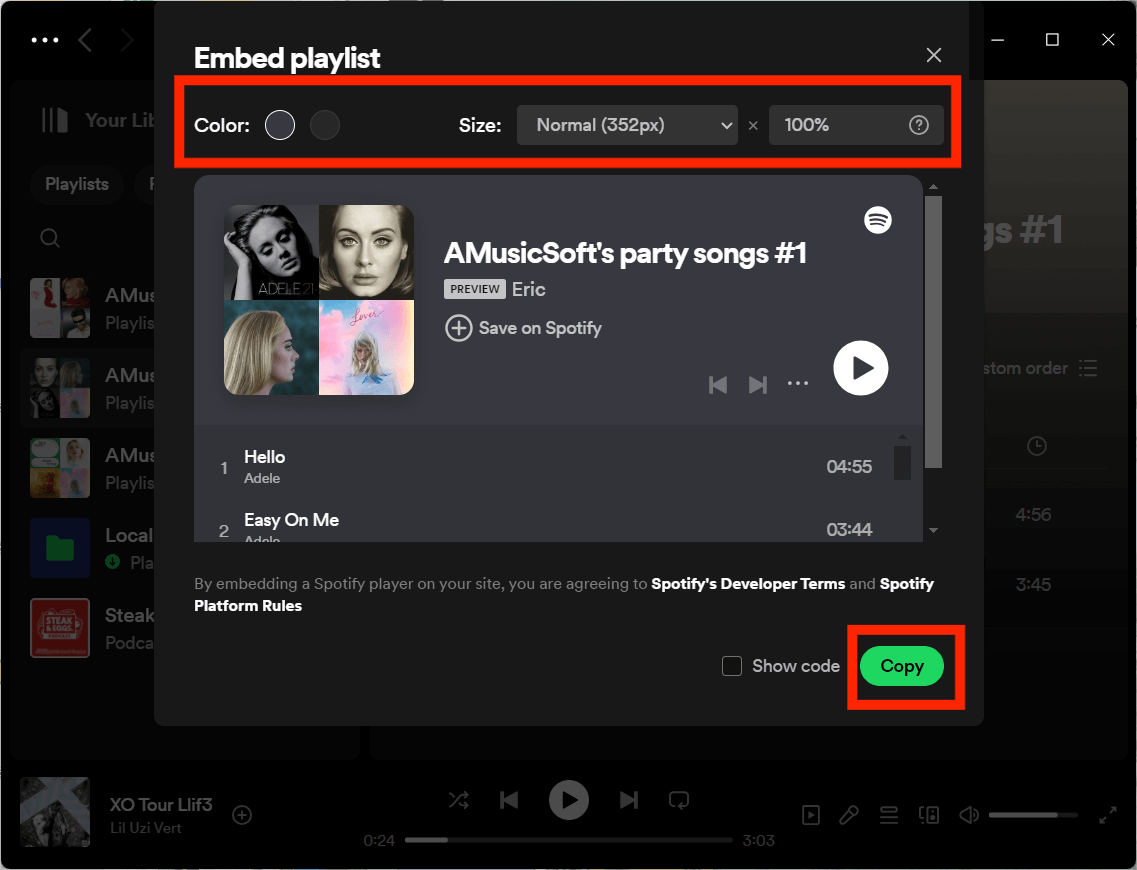
Você pode criar um código de compartilhamento no computador? Claro. Com o URI copiado para sua área de transferência, você irá para um site específico do Spotify Codes para criar seu código. Siga o próximo conjunto de etapas para criar e personalizar seu código Spotify:
Passo 1. Vá para o Códigos Spotify site, cole o link da lista de reprodução na caixa e escolha Obter código Spotify.
Passo 2. Agora você verá as opções de personalização para projetar seu código Spotify, incluindo cor de fundo, cor da barra, tamanho e formato de imagem.
Passo 3. Para salvar a imagem em seu computador, selecione Download. Abra sua pasta Downloads para obter o código Spotify. Você pode então enviar ou compartilhar a imagem para que outras pessoas possam digitalizá-la. Alternativamente, você pode escolher uma opção de compartilhamento de mídia social à direita. Publique seu código Spotify no Facebook, Twitter ou Reddit.
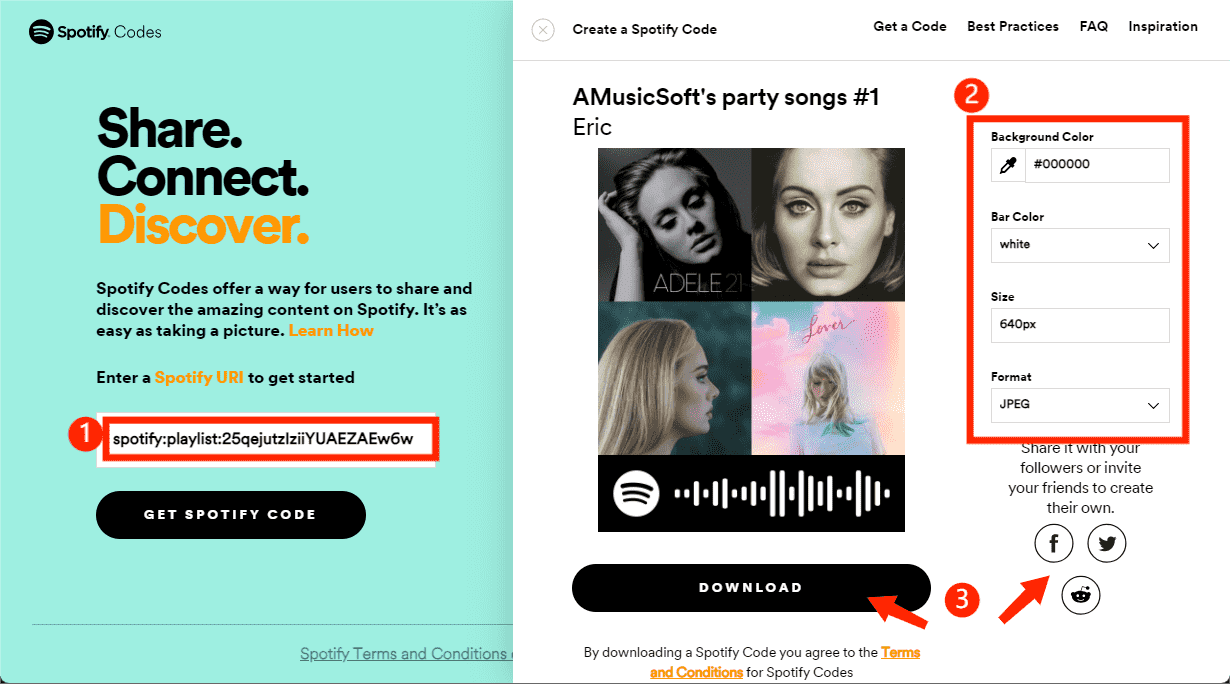
Parte 3. Compartilhe uma lista de reprodução do Spotify em qualquer dispositivo para reprodução offline
A música é muito mais divertida quando você a compartilha com outras pessoas, e mostramos as etapas para compartilhar playlists do Spotify usando diferentes dispositivos. Lembre-se de que a playlist compartilhada por link ou código do Spotify pode ser reproduzida no aplicativo Spotify ou em sua plataforma apenas devido ao gerenciamento de direitos digitais (DRM). Como compartilhar uma playlist do Spotify com outros reprodutores de música ou dispositivos para reprodução ou edição? Você deve usar uma ferramenta profissional de download de música que possa remover DRM do Spotify, como AMusicSoft Spotify Music Converter.
AMusicSoft Spotify Music Converter pode remover DRM e converter Spotify para MP3 Converter, AAC, WAV, FLAC, M4A, M4B, etc, que podem ser acessados em diversos dispositivos e players. Todos esses formatos de saída serão de alta qualidade. Com esses arquivos de música convertidos, você também pode adicione sua própria música ao Quik, Kinemaster ou outro software de edição de vídeo para personalizar a música de fundo do seu vídeo.
AMusicSoft Spotify Music Converter está disponível para contas Spotify Free e Spotify Premium, então você pode economizar muito dinheiro pagando mensalidades para sua assinatura. Além disso, este programa mantém a qualidade das músicas como se fossem as faixas originais, bem como, a tag ID3 e metadados que os mantêm organizados após o download. Além disso, ele também é conhecido por sua velocidade de conversão de 5X, o que não tomará tanto do seu tempo esperando o processo ser concluído. Agora, vamos mergulhar em como usar o AMusicSoft Spotify Music Converter:
Passo 1. Para começar, você precisa baixar e instalar o AMusicSoft Spotify Music Converter em seu computador PC ou Mac.
Download grátis Download grátis
Passo 2. Depois disso, você pode arrastar e soltar as músicas, playlists ou álbuns que deseja converter para a interface do AMusicSoft.

Passo 3. Defina o formato de saída, taxa de bits, taxa de amostragem e canal desejado.

Passo 4. A etapa final envolve clicar em “Converter” para começar a converter suas músicas, álbuns e playlists do Spotify para MP3. A velocidade de conversão é muito rápida. No entanto, ainda dependerá do número de arquivos que você deseja baixar ou converter. Após a conclusão do processo de conversão, você verá os arquivos na pasta de destino escolhida anteriormente.

Parte 4. Perguntas frequentes sobre como compartilhar uma lista de reprodução do Spotify
Revelamos o processo adequado para compartilhar uma lista de reprodução do Spotify. Se quiser saber mais sobre como compartilhar playlists do Spotify, você pode verificar as perguntas frequentes abaixo.
Q1. Por que o Spotify não me permite compartilhar minha playlist?
Atualmente não é possível compartilhar uma playlist privada com outras pessoas. As listas de reprodução devem ser públicas para serem compartilhadas. Se quiser mostrar sua playlist para outras pessoas, você pode torná-la pública.
Q2. Posso compartilhar uma playlist do Spotify feita por outras pessoas?
Sim, você pode compartilhar qualquer playlist no Spotify, independentemente dos criadores, exceto listas de reprodução privadas e lista de músicas curtidas.
Q3. Posso compartilhar uma lista de reprodução do Spotify com o Apple Music?
Não, não há uma maneira direta de compartilhar um Lista de reprodução do Spotify com Apple Music ou outras plataformas de música. Você pode usar métodos alternativos para transferir playlists do Spotify para o Apple Music usando aplicativos e serviços de terceiros. Por exemplo, você pode carregar músicas e playlists do Spotify baixadas pelo AMusicSoft Spotify Music Converter para qualquer plataforma que você quiser.
Parte 5. Para Resumir Tudo
Esperamos que este artigo ajude você a aprender como compartilhar uma lista de reprodução do Spotify com sua família e amigos. Se você deseja compartilhar músicas sem limitação, você pode usar AMusicSoft Spotify Music Converter como uma alternativa. Esta ferramenta fornece uma solução viável para baixar músicas e playlists do Spotify para reproduzir offline em qualquer dispositivo. Assim que a conversão da música for concluída, você poderá desfrutar de músicas do Spotify sem anúncios em qualquer lugar, sem limites! Você tem alguma dúvida sobre como compartilhar playlists com amigos no Spotify? Coloque-os nos comentários e nós o ajudaremos.
As pessoas também leram
- Como criar uma lista de reprodução do Spotify no desktop ou no celular
- Um guia completo: como fazer backup de listas de reprodução do Spotify
- 6 métodos para transferir a lista de reprodução do Spotify para outra conta
- 3 maneiras gratuitas de transferir a lista de reprodução do Spotify para o Tidal
- Ferramentas para transferir músicas do Spotify para outras plataformas
- Como exportar a lista de reprodução do Spotify para texto ou MP3
- Como transferir a lista de reprodução do Spotify para o Deezer [4 maneiras]
Robert Fabry é um blogueiro fervoroso e um entusiasta que gosta de tecnologia, e talvez ele possa contagiá-lo compartilhando algumas dicas. Ele também é apaixonado por música e escreveu para a AMusicSoft sobre esses assuntos.